GSvr.exe est un fichier exécutable, et ces types de fichiers sont vitaux sur votre ordinateur. D'une part, parce qu'ils exécutent des opérations ou exécutent des fonctions.
Cependant, c'est également le danger avec les fichiers exécutables, car les virus peuvent se présenter sous la forme de fichiers exécutables et effectuer des opérations nuisibles pour endommager votre système. Alors, devez-vous conserver ou supprimer ce fichier? Lisez cet article jusqu'au bout pour le découvrir.
Dans ce cas, GSvr.exe fait partie du programme Energy Saver Advance de GIGABYTE, ou alors il devrait l'être. Cependant, un virus ou un logiciel malveillant peut être masqué en tant que fichier légitime et vous causer des problèmes tels qu'une utilisation élevée du processeur lorsqu'il s'exécute en arrière-plan.
GSvr.exe est-il sûr ou un virus?
Avec GSvr.exe, vous êtes dans une situation délicate. D'une part, ce fichier exécutable peut être un processus critique pour Energy Saver. D'un autre côté, il peut s'agir d'un virus qui peut endommager votre disque dur.
Avant de décider de le supprimer, voici comment confirmer que GSvr.exe est malveillant.

- Le premier est le emplacement du processus GSvr.exe. Si vous le trouvez dans un répertoire autre que le chemin suivant, il peut s'agir d'un virus.
C: \ Program Files \ GIGABYTE \ EnergySaver \ essvr.exe
- Ensuite, vérifiez le taille du fichier. Vous pouvez comparer les tailles à l'aide du Gestionnaire des tâches. La taille du GSvr.exe légitime doit être d'environ 16,9 Mo. Si le fichier de votre système est plus grand ou plus petit que cela, vous devez le supprimer.
Comment corriger une utilisation élevée du processeur?
1. Utilisez un outil de sécurité en mode sans échec
Pour éviter une infection de votre PC, vous devez utiliser un outil de sécurité professionnel, tel que Malwarebytes.
Dans certains cas de ce problème, les utilisateurs ont signalé que le GSvr.exe le fichier lui-même a empêché la suppression. La façon de désactiver le processus pour pouvoir le supprimer consiste à exécuter l'outil en mode sans échec.
Pour démarrer votre PC en mode sans échec, suivez les étapes ci-dessous:
- Allez sur Windows Réglages en appuyant sur le les fenêtres + Je touche
- Ensuite, cliquez sur Mise à jour et sécurité.
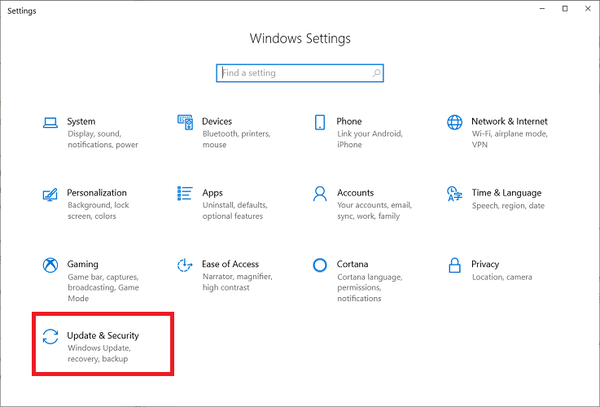
- Ensuite, choisissez le Récupération option.
- Dans Récupération, sélectionnez Démarrage avancé.
- Ensuite, sélectionnez Redémarrer maintenant. Votre ordinateur va maintenant redémarrer.
- Lorsque l'écran du PC s'allume, vous serez dirigé vers Choisis une option écran. Ici, allez à Dépanner.
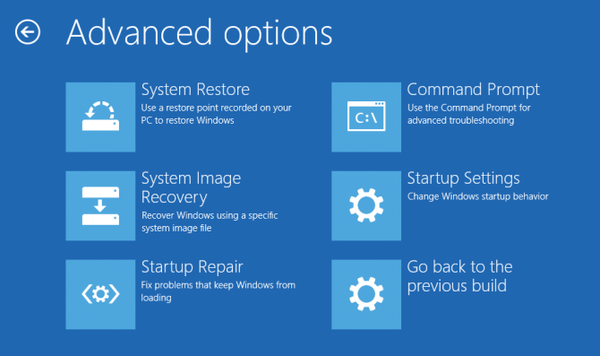
- Ensuite, cliquez sur Options avancées et accédez à Commencez > Réglages > Redémarrer.
- Si vous définissez BitLocker, vous devrez maintenant entrer votre clé de récupération BitLocker.
- Enfin, lorsque la machine s'allume, vous serez sur un écran où vous devez choisir un type de démarrage. Ici, appuyez sur 4 ou F4, et votre PC démarrera en mode sans échec.
Remarque: Si BitLocker lance la célèbre erreur fatale, corrigez-la rapidement en suivant notre guide spécialisé sur ce sujet.
2. Désinstallez le programme du Panneau de configuration
- Appuyez sur la touche Windows pour accéder au menu Démarrer.
- Ensuite, recherchez Panneau de configuration et cliquez dessus.
- Dans le Panneau de configuration, recherchez le Désinstaller un programme option sous Programmes et sélectionnez cela. Ce bouton s'appelle Ajouter ou supprimer des programmes dans les versions antérieures de Windows.
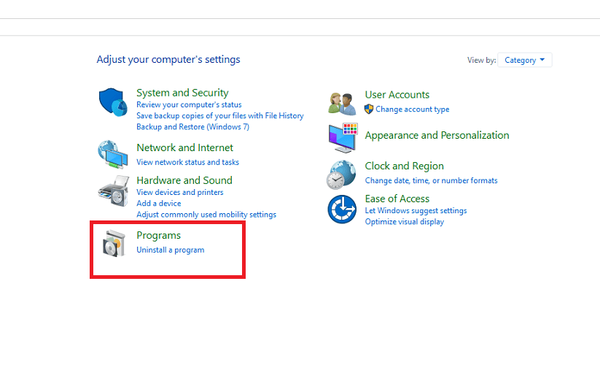
- Sur la page suivante, vous avez une liste des programmes actuellement installés sur votre ordinateur. Localisez et faites un clic droit sur Energy Saver Advance B9.0316.1.
- Dans le menu contextuel, sélectionnez Retirer ou Modifier / supprimer.
- Cela ouvre l'assistant de désinstallation pour Energy Saver Advance B9.0316.1.
- Suivez les instructions de cet assistant pour désinstaller le programme.
- Enfin, redémarrez votre ordinateur pour vous débarrasser complètement du fichier GSvr.exe.
Le fichier GSvr.exe peut être supprimé en toute sécurité de votre système, contrairement à la plupart des autres fichiers exécutables qui peuvent être cruciaux pour le fonctionnement de votre ordinateur.
Vous pouvez également avoir des problèmes sur votre ordinateur, tels qu'une utilisation élevée du processeur, grâce au fichier GSvr.exe.
Dans cet article, nous avons exploré le fichier GSvr.exe et donné un bref aperçu de cet exécutable, ainsi que des moyens de savoir si le fichier est sûr ou malveillant..
- Correction des erreurs de fichier exe
 Friendoffriends
Friendoffriends



